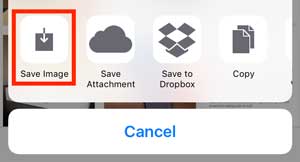
그러나 "이미지 저장" 옵션이 작동하지 않으면 어떻게 합니까? 이 오류를 수정하는 방법? 이 문제가 발생하는 경우 이 가이드를 확인하여 이 문제를 종료하십시오.
해결 방법 1. iPhone에서 개인 정보 보호 설정 확인
해결 방법 2. 소프트/하드 재부팅 iOS 장치
해결 방법 3. iPhone에서 메모리 확보
해결 방법 4. 특정 응용 프로그램 재설치
해결 방법 5. 대신 스크린샷 캡처 사용
해결 방법 6. iPhone을 초기 설정으로 복원
iPhone에서 새로 설치된 앱을 열 때 많은 사용자가 "아니요"를 직접 탭하거나 위치, 사진, 카메라 등과 같은 생각에 액세스할 수 있도록 허용하라는 메시지가 표시될 때 프롬프트를 무시하는 것과 동일한 동작을 합니다. 그러나 기기의 사진에 액세스할 수 있는 권한이 없으면 이 앱은 사진을 카메라 롤에 저장할 수 없습니다. 따라서 앱의 접근성을 비활성화했는지 확인하십시오.
1 단계. iPhone을 잠금 해제하고 기기에서 "설정" > "개인 정보" > "사진"으로 이동합니다.
2 단계. 사진을 저장할 수 없는 앱을 찾아 활성화하는 옵션을 켭니다.
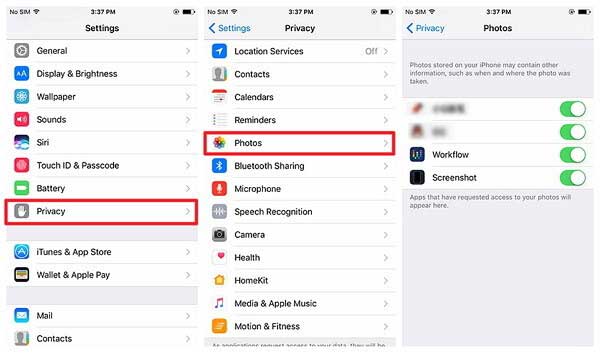
참조 : iPhoto에서 iPhone으로 사진을 전송하는 방법은 무엇입니까?
iPhone에서 "이미지 저장" 옵션이 작동하지 않는 문제는 일반적으로 시스템 결함으로 인해 발생하며 새로 다시 시작하여 해결할 수 있습니다. 장치를 다시 시작하려면 소프트 재부팅과 하드 재부팅의 두 가지 방법이 있습니다. 아래 수행 방법을 확인하십시오.
소프트 재부팅: 전원 버튼을 길게 눌러 "슬라이드하여 전원 끄기" 슬라이더를 불러낸 다음 오른쪽으로 밀어 끕니다. 완전히 검게 변하면 전원 버튼을 다시 눌러 다시 켭니다.

하드 재부팅 : iPhone 화면에 Apple 로고가 나타날 때까지 전원 버튼과 홈 버튼을 함께 누르고 있다가 놓습니다. 그런 다음 전원 버튼을 다시 눌러 켭니다.

참조 : iPhone이 켜지지 않는 문제를 해결하는 3가지 방법
iPhone의 저장 공간이 충분하지 않으면 iPhone도 사진을 저장할 수 없습니다. iPhone의 iDevice에서 사용 가능한 저장 공간을 확인할 수 있습니다 : "저장 공간 및 iCloud 사용량"섹션 ( "설정"> "일반"> "저장 공간 및 iCloud 사용량").
iPhone에 저장 공간이 충분하지 않은 경우 거의 사용하지 않는 앱을 제거하거나 기기에서 원하는 사진, 비디오를 삭제하여 더 많은 공간을 절약할 수 있습니다. 개인 파일을 잃어버리고 싶지 않다면 iOS 기기에서 정크 파일을 정리하여 iPhone 메모리를 확보할 수도 있습니다.

특정 앱의 "이미지 저장" 옵션이 작동하지 않는 경우 이 앱이 올바르게 설치되지 않았거나 설치 패키지에 버그 또는 오류가 있을 수 있습니다. 그렇다면 앱을 제거하고 App Store에서 다시 설치하기만 하면 됩니다.
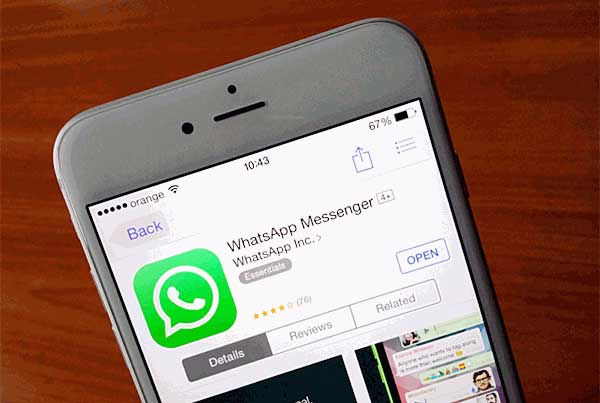
참조 : iPhoto에서 Facebook으로 사진을 업로드하려면 어떻게 해야 합니까?
iPhone에서 사진을 저장하려면 "이미지 저장" 옵션 대신 화면 캡처를 사용하는 대안이 있습니다. 장치에 사진을 저장하는 것이 더 편리합니다.
iPhone에서 사진을 캡처하려면 홈 버튼과 전원 버튼을 동시에 눌렀다가 놓습니다. 버튼을 누르기만 하고 누르고 있으면 안 됩니다. 따라서 스크린 샷이 완료됩니다. 게다가 스크린샷이 완료되면 "편집" 옵션을 눌러 원하는 대로 사진을 최적화할 수 있습니다.
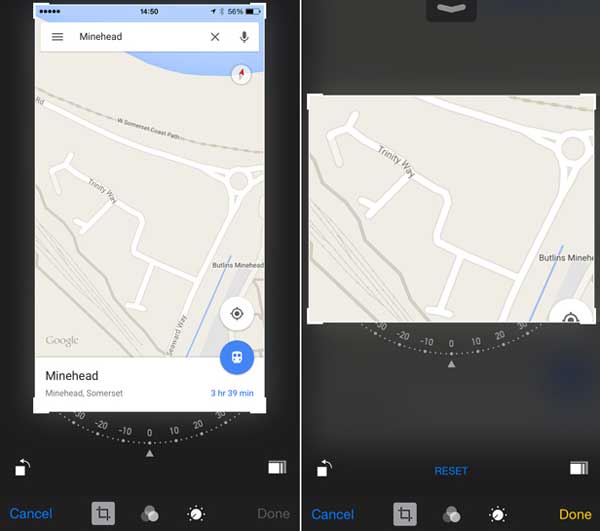
iPhone을 재설정하는 것은 "이미지 저장"이 작동하지 않는 문제를 해결하는 마지막 방법일 수 있습니다. 이렇게 하면 기기의 모든 데이터와 설정이 지워지므로 iPhone을 공장 설정으로 재설정하기 전에 iPhone을 백업 하십시오.
1 단계. 장치에서 "설정" > "일반" > "재설정" > "모든 콘텐츠 및 설정 지우기"로 이동합니다.
2 단계. "iPhone 지우기" 옵션이 나타나면 조치를 확인하고 iPhone 복원을 시작하십시오.
3 단계. 프로세스를 완료한 후 iTunes 또는 iCloud 백업 파일에서 iPhone 데이터를 복원 하여 파일을 다시 가져올 수 있습니다.

관련 기사: